|
Possiamo cominciare
1. Apri
l'immagine "femme de glace_fond1''- Con un doppio clic
nella tavolozza dei livelli, trasformala in livello
Raster 1
2. Tavolozza dei colori - imposta il colore di primo
piano con #f5fffe e come sfondo il colore #6c83a5
3. Attiva lo
strumento Selezione>Selezione personalizzata


4.
Selezioni>Innalza selezione a livello
5.
Effetti>Effetti 3D>Scalpello - colore #6c83a5
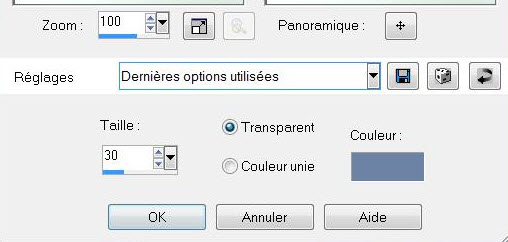
6. Livelli>Nuovo livello raster
7. Apri il tube
''Glass-tubed by A PSP Devil''
8. Modifica>Copia - torna al tuo
lavoro ed incolla nella selezione
9. SELEZIONI>DESELEZIONA TUTTO
10. Effetti>Plugin>Alien Skin Eye
Candy 5>Impact>Perspective Shadow - Preset
'' renee_femme de glace _1''
11.
Livelli>Nuovo livello raster
12.
Selezioni>Carica/salva selezione>Carica selezione da
disco - Cerca e carica la selezione
''renee_femme
de glace_1''
13. Attiva lo
strumento Riempimento (f) e riempi la selezione con il
colore di sfondo
14.
SELEZIONI>DESELEZIONA TUTTO
15. Effetti>Plugin>Penta Com>Color
Dot
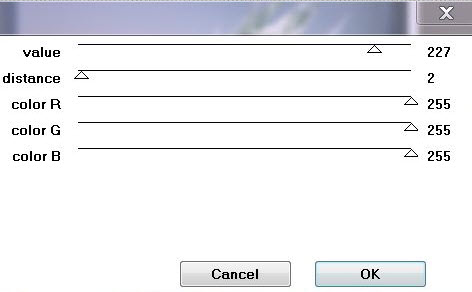
16. Effetti>Plugin>VM
Extravaganza>Aura Detector
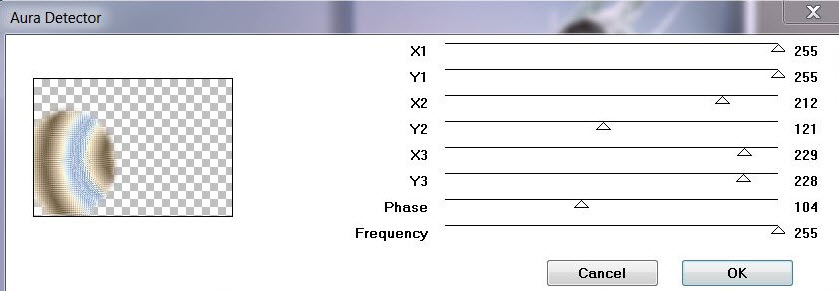
17. Tavolozza dei livelli -
cambia la modalità di miscelatura di questo livello in
Luce netta - diminuisci l'opacità a 59
18. Livelli>Duplica
- Immagine>Capovolgi
19. Livelli>Unisci>Unisci giù
20. Apri il tube ''renee_femme
de glace_image 1''
- Modifica>Copia - torna al tuo
lavoro ed incolla come nuovo livello
- Non spostarlo
- Effetti>Plugin Alien
Skin>Eye Candy 6>Backlight
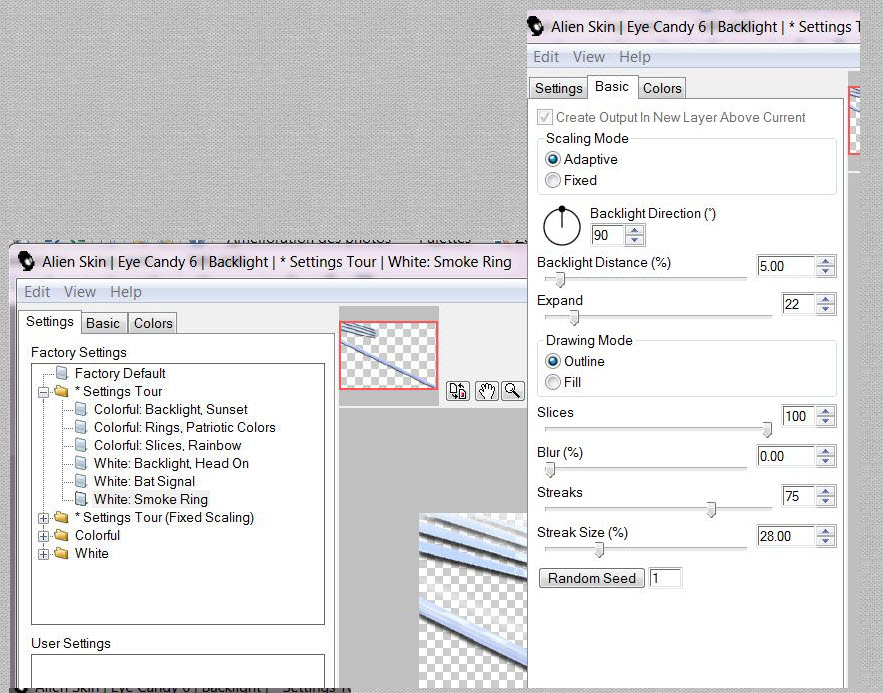
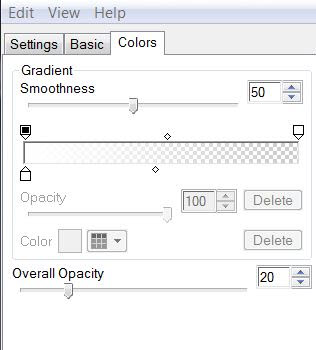
oppure Eye Candy
5>Impact>Backlight
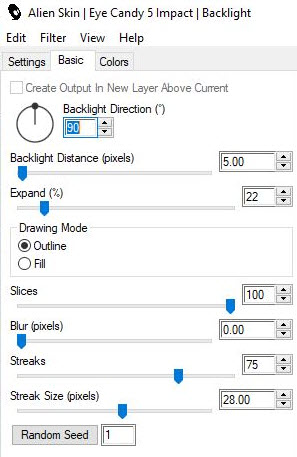
22. Effetti>Plugin>Flaming Pear>Flexify
2
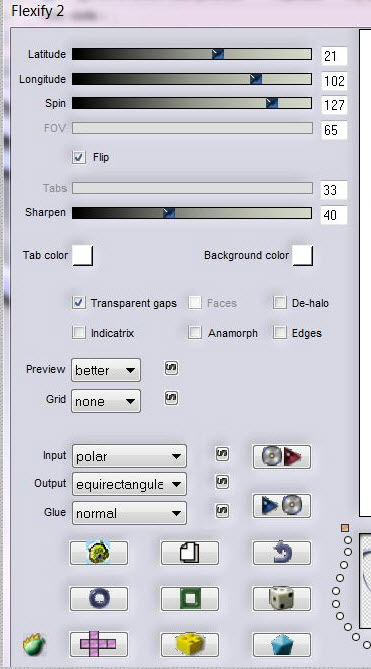
- Effetti>Effetti
immagine>Scostamento
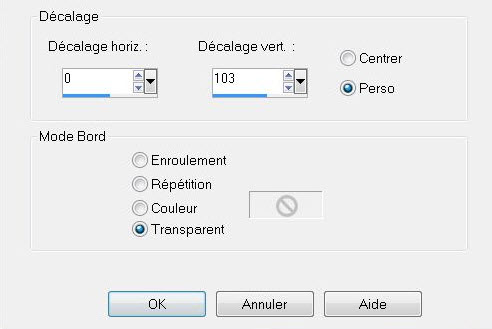
- Così si presenta la tavolozza
dei livelli
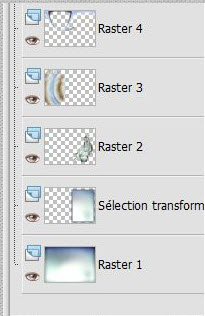
23. Tavolozza dei livelli -
posizionati sul livello Raster 4
- Attiva lo strumento
 ,
così configurata: ,
così configurata:

24. Seleziona l'interno del
riquadro, così:
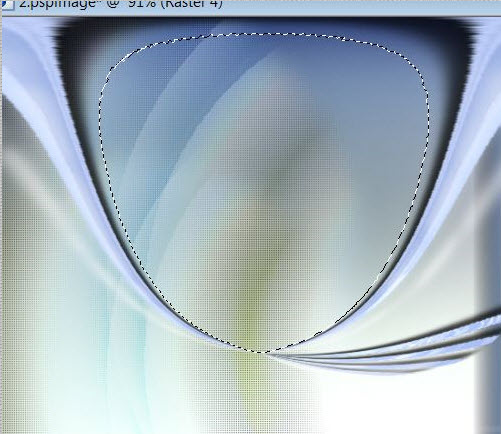
25. Livelli>Nuovo livello raster
26. Apri il tube
''Treagen3338_18_02_12'
- Modifica>Copia - torna al tuo
lavoro ed incolla nella selezione
SELEZIONI>DESELEZIONA TUTTO
27. Apri il tube ''renee_la
femme de glace_texte''
- Modifica>Copia - torna al tuo
lavoro ed incolla come nuovo livello
28. Tavolozza dei livelli -
cambia la modalità di miscelatura di questo livello in
Luminanza - diminuisci l'opacità a 43
29. Apri il tube
'' aclis_woman_02_08_2012''
- Modifica>Copia - torna al tuo
lavoro ed incolla come nuovo livello
30.
Livelli>Nuovo livello raster
31.
Selezioni>Carica/salva
selezione>Carica selezione da disco - Cerca e carica la
selezione ''renee_femme
de glace_2''
32. Attiva lo
strumento Riempimento (f) e riempi la selezione con il
gradiente lineare, così configurato:
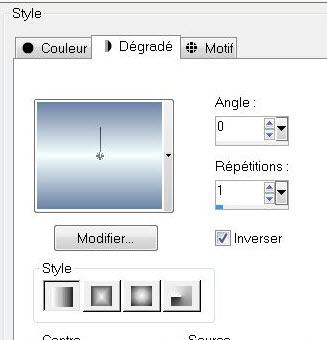
33.
SELEZIONI>DESELEZIONA TUTTO
34. Effetti>Plugin>MV's /
Panopwarp
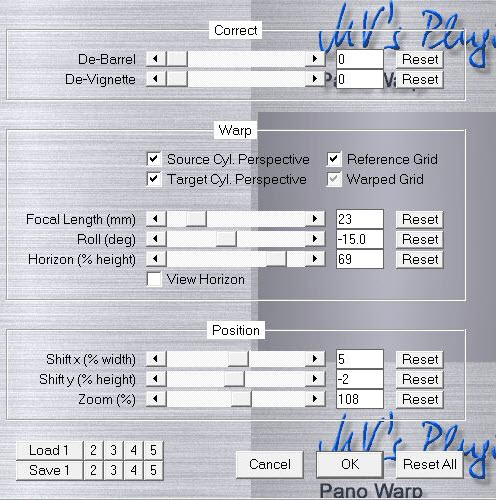
35. Effetti>Plugin>MuRa's
Meister>Copies
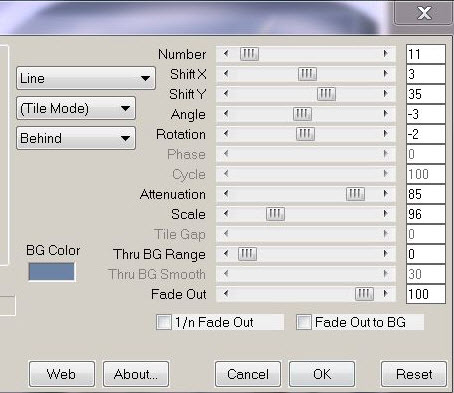
36. Effetti>Plugin>EyeCandy 6 /Icicles/Preset
''renee_femme de glace_Growing ice'
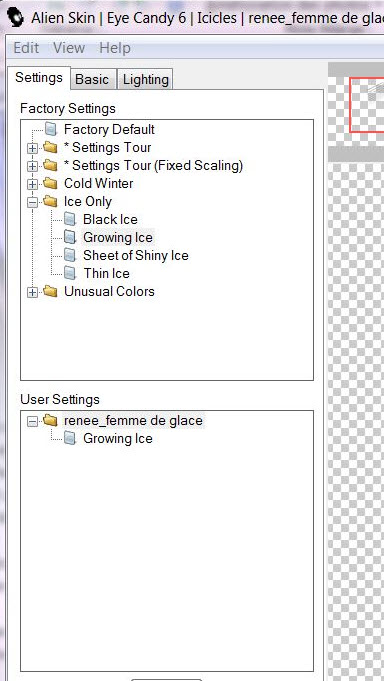
oppure Eye Candy>Nature - colore
#6c83a5
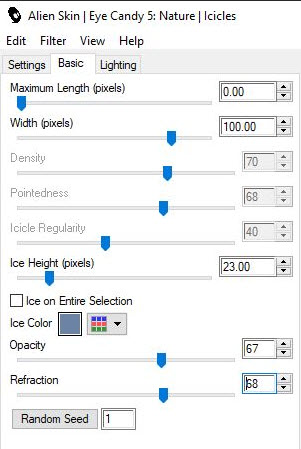
37. Apri il tube ''Make-Over-tubed
by A PSP Devil''
- Immagine>Ridimensiona a 35%
- Modifica>Copia - torna al tuo
lavoro ed incolla come nuovo livello
- Posiziona correttamente
38. Livelli>Disponi>Sposta giù
39. Effetti>Plugin>Alien Skin
Eye Candy 5>Impact>Perspective Shadow - Preset ''renee_femme
de glace_hiboux''
40. Livelli>Unisci>Unisci
visibile
41. Immagine>Aggiungi bordatura
- 5 pixels - colore di primo piano #f5fffe
42. Immagine>Aggiungi bordatura
asimmetrico . colore di sfondo #6c83a5
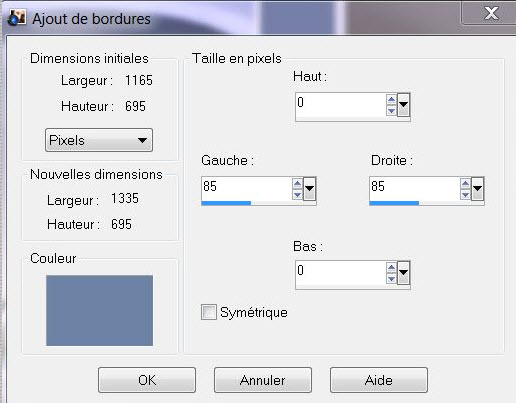
43. Attiva lo strumento
Bacchetta magica - modo Aggiungi e selezione le 2
bordature di 85 pixels
44. Selezioni>Innalza selezione
a livello
45. Effetti>Plugin>Alien
Skin-Black Box - Glass2.1
Se hai
difficoltà con questo filtro, nel materiale puoi trovare
l'effetto già pronto in .psp
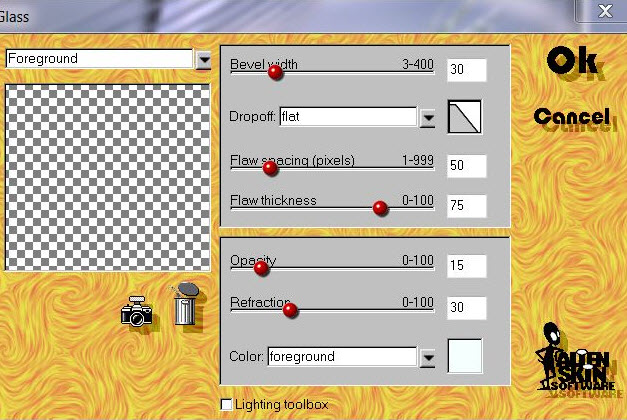
46. SELEZIONI>DESELEZIONA
TUTTO
47, Immagine>Aggiungi bordatura
- 2 pixels - colore di primo piano
48. Incolla il tube del titolo
Il
tutorial è terminato
Spero abbiate gradito eseguirlo
Grazie
Renée
Scritto il 18 dicembre 2012
pubblicato
nel 2012
*
Ogni somiglianza con una lezione esistente è una pura
coincidenza
*
Non dimenticate di ringraziare i tubeurs e le
traduttrici che lavorano con e per noi.
Grazie
|